Heim >System-Tutorial >Windows-Serie >Wie passt man die Transparenz von Desktopsymbolen in Windows 11 an? So legen Sie die Transparenz von Desktopsymbolen in Win11 fest
Wie passt man die Transparenz von Desktopsymbolen in Windows 11 an? So legen Sie die Transparenz von Desktopsymbolen in Win11 fest
- WBOYWBOYWBOYWBOYWBOYWBOYWBOYWBOYWBOYWBOYWBOYWBOYWBnach vorne
- 2024-02-11 17:50:232057Durchsuche
Der PHP-Editor Banana zeigt Ihnen, wie Sie die Transparenz von Win11-Desktopsymbolen anpassen. Als neuestes Betriebssystem von Microsoft verfügt Win11 über viele personalisierte Einstellungsmöglichkeiten. Unter anderem ermöglicht die Anpassung der Transparenz von Desktop-Symbolen Benutzern, ihre bevorzugten Schnittstelleneffekte entsprechend ihren persönlichen Vorlieben anzupassen. Im Folgenden stellen wir Ihnen im Detail vor, wie Sie die Transparenz von Win11-Desktopsymbolen einstellen, damit Sie problemlos personalisierte Anpassungen vornehmen können.
So stellen Sie die Transparenz von Desktopsymbolen in Win11 ein
1 Drücken Sie die Win-Taste oder klicken Sie auf das Startsymbol in der Taskleiste und dann auf Einstellungen in der angehefteten Anwendung.
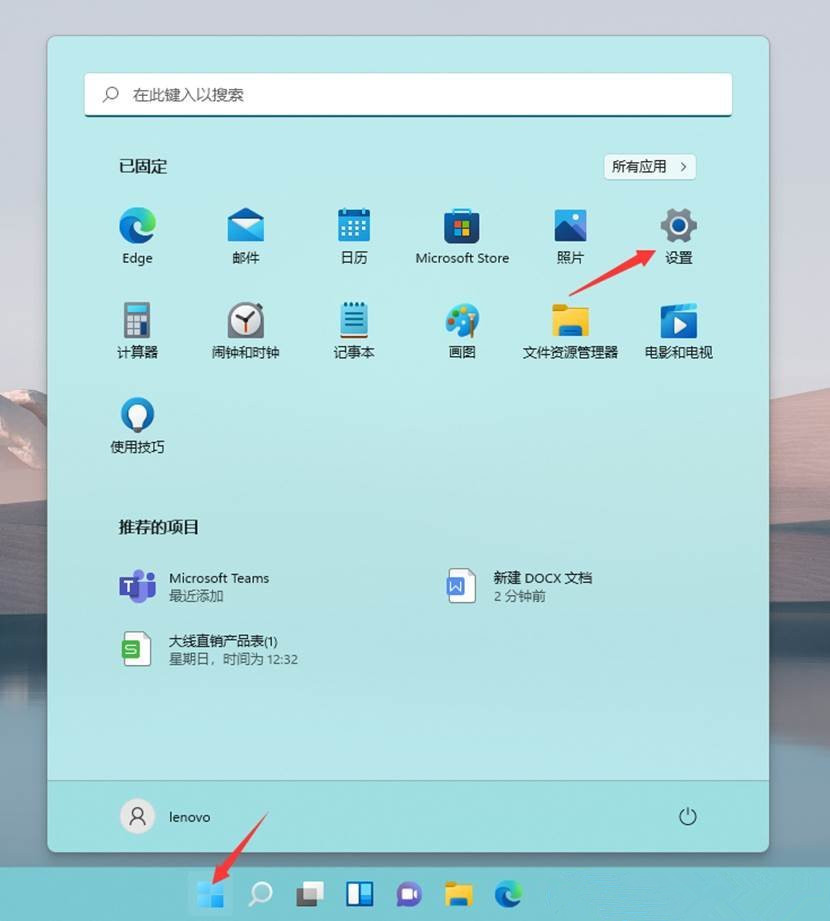
2. Klicken Sie im Einstellungsfenster links auf Barrierefreiheit und rechts auf Visuelle Effekte (Bildlaufleisten, Transparenz, Animation, Benachrichtigungs-Timeout).
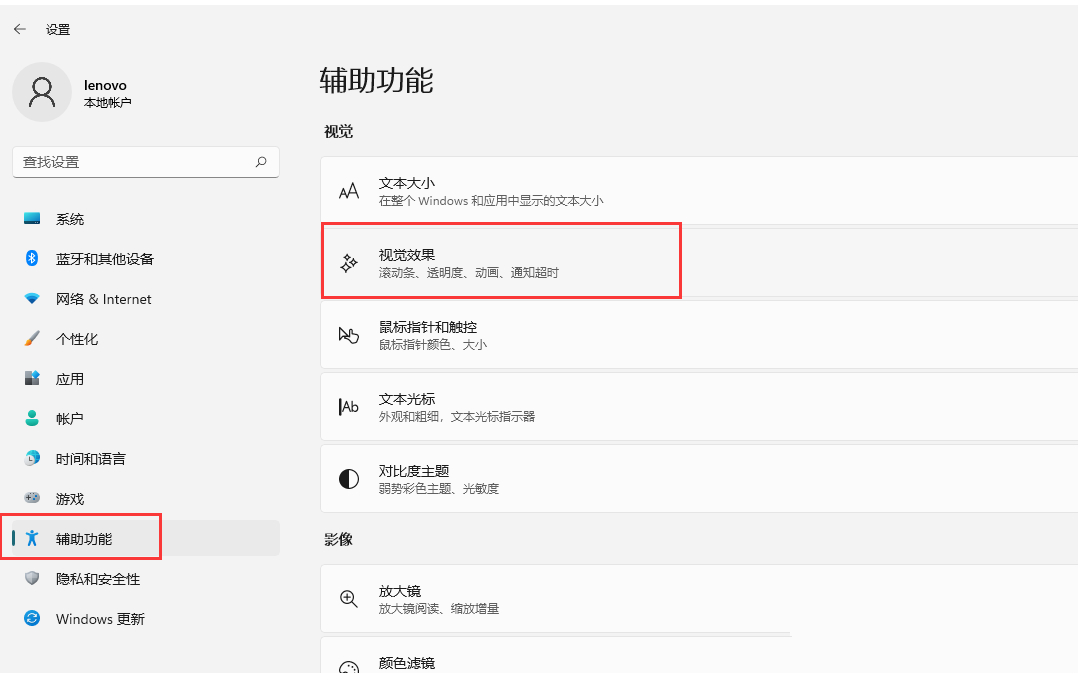
3. Schieben Sie den Schieberegler, um den Transparenzeffekt (wodurch einige Fensterhintergründe leicht transparent werden) oder Animationseffekte ein- oder auszuschalten.
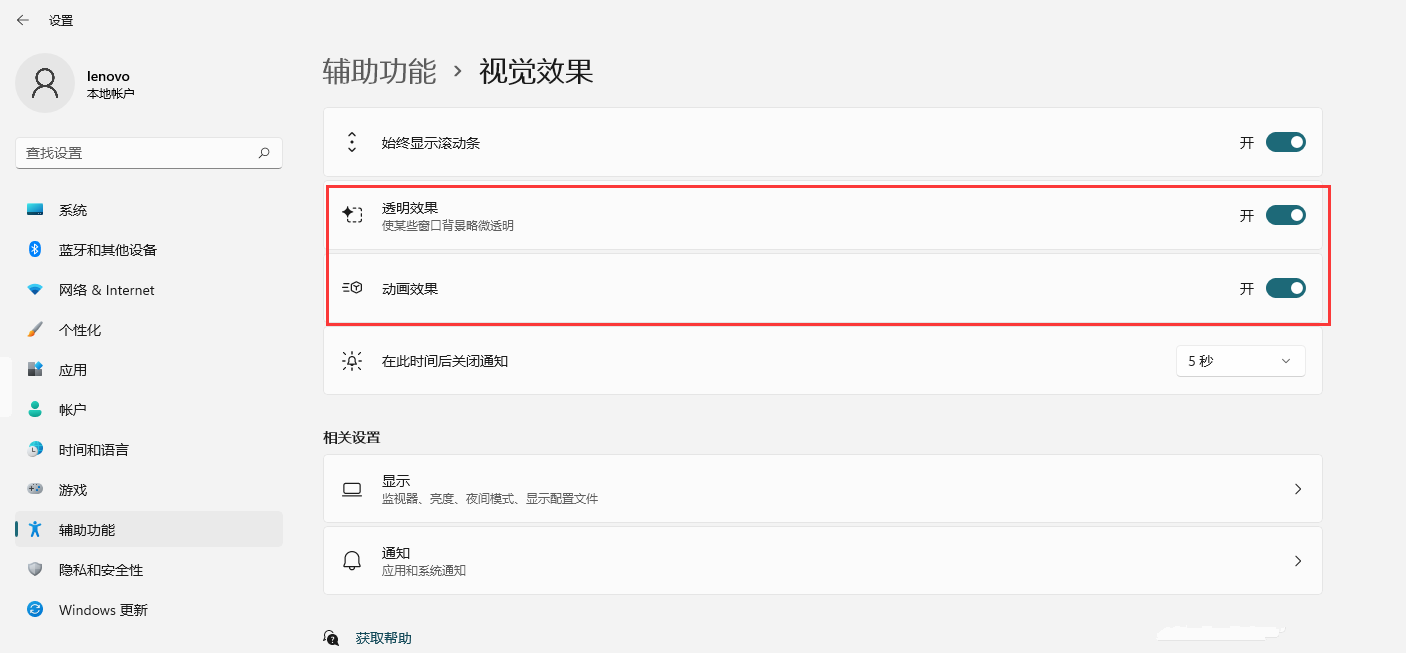
Das obige ist der detaillierte Inhalt vonWie passt man die Transparenz von Desktopsymbolen in Windows 11 an? So legen Sie die Transparenz von Desktopsymbolen in Win11 fest. Für weitere Informationen folgen Sie bitte anderen verwandten Artikeln auf der PHP chinesischen Website!

